Anche se ci sono attributi chiari che definiscono un monitor TV e PC, col passare dei giorni le loro differenze si riducono. Spesso, alcuni utenti sono inclini a utilizzare i televisori per giocare o semplicemente per trasmettere in streaming qualsiasi contenuto da un computer. Per questa ragione, è importante sottolineare l'apprendimento Come usare o utilizzare la mia TV come schermo o monitor del PC passo dopo passo.
Come utilizzare la TV come monitor per PC senza utilizzare cavi
sì, è possibile utilizzare il nostro televisore come monitor per PC senza doverlo collegare ad esso, ciò di cui avremo bisogno per ottenerlo è seguire i seguenti passaggi: prima dobbiamo guardare il tipo di televisione che vogliamo collegare, conoscere la procedura corretta. Oggi abbiamo dispositivi come Google Chromecast, con cui aggiungiamo più funzioni a un televisore, fra loro Connettività Wi-Fi che sarà utile per accoppiare lo schermo al PC.
Nel caso di una Smart TV, la risposta è più semplice, poiché la maggior parte di essi è compatibile con la condivisione dello schermo, programma che viene fornito di default. installato su Windows 8.1 e questo ci consente di connettere in modalità wireless la TV e utilizzarla come monitor.

Come collegare il mio PC a una Smart TV con HDMI
È possibile utilizzare lo schermo di un laptop come monitor del PC. Ma, Ti sei mai chiesto se è possibile proiettare immagini e altri contenuti da un PC a un televisore?? Se la soluzione è sì, Ti suggeriamo di leggere la seguente procedura.
Verifica la compatibilità tra le connessioni
Primo, è fondamentale verificare la compatibilità tra le connessioni TV e PC. A quello scopo, assicurati che ci sia una connessione VGA o HDMI (il più moderno). Se hai una vecchia TV, potresti non trovare la connessione HDMI, ma non preoccuparti perché puoi usare la porta VGA.
Prendi il cavo per creare la connessione
È ora di prendere il Cavo VGA o HDMI per collegare il computer a un televisore. È necessario collegare questo cavo alla rispettiva porta dell'apparecchiatura e del televisore.
Successivamente, Accedi al menu della tua TV e individua l'opzione di ingresso oppure “Iscrizione” oh “Fonte”. Lì è necessario selezionare la sorgente dell'immagine che corrisponde alla connessione HDMI o VGA.
Può una Smart TV essere utilizzata come monitor per un PC con WiFi??
Praticamente tutte le Smart TV hanno la tecnologia Screen Share per impostazione predefinita, con nomi diversi come: Allshare Cast, Miracast o Display Mirroring, il cui scopo è connettere il televisore alla rete Wi-Fi, che ci consente di determinare la nostra smart TV come un monitor, dobbiamo avere il PC connesso alla stessa rete.
Come configurare una Smart TV come monitor da Windows
Tutto quello che faremo è attivare la condivisione dello schermo sulla nostra Smart TV ed entrare nella configurazione da Windows 8.1 o versioni successive, Enterok "Dispositivi connessi"’ e seleziona 'Aggiungi un dispositivo’, la tua TV dovrebbe essere immediatamente disponibile per la sincronizzazione, scegliamo e dovrebbe connettersi senza alcun problema.
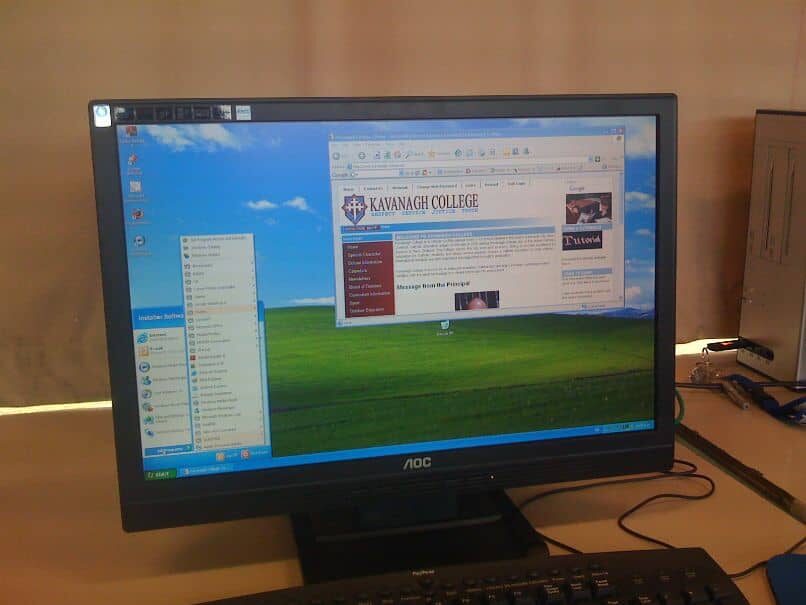
Determina i colori della TV
Per impostare il colore tutto su quello di nostra preferenza sul televisore, prima dobbiamo entrare nel menu e nelle impostazioni, scegli la "scheda immagine"’ e successivamente andiamo alla "configurazione esperta"’Scorrendo le diverse opzioni saremo in grado di vedere "tonalità di colore"’ e qui verrà mostrata una serie di alternative tra toni caldi e freddi. Dove infine selezioniamo quello di nostra preferenza.
Tempo di risposta
Quando si parla di "tempo di risposta"’ intendiamo il tempo impiegato da un pixel per passare a un altro colore sul nostro schermo, è il tempo di transizione che viene generalmente misurato in millisecondi. Essere troppo lenti può causare un effetto "ghosting", In altre parole, possiamo proiettare un'ombra sull'oggetto in movimento, quindi è consigliabile avere uno schermo LCD con un tempo di risposta di 12 un 15 SM.
Motivi per non usare una TV come monitor
Cosa si può fare con una Smart TV? Alcune persone potrebbero voler creare un sistema di intrattenimento attraverso i giochi. Nonostante questo, Vale la pena prestare attenzione ad alcuni aspetti come il tempo impiegato per un pixel su un televisore per passare da uno stato all'altro così come il tempo necessario per eseguire un comando.
Anche se il schermi televisivi visualizzare colori molto vividi progettati per guardare film, questo attributo può essere controproducente quando si gioca ai videogiochi. Perciò, l'idea di giocare usando uno schermo televisivo non è delle migliori, poiché i monitor hanno tecnologie più adattabili per determinare uno spazio di gioco.
Problemi con la frequenza di aggiornamento
Quando si parla di "rinfresco"’ ci riferiamo al numero di frame di immagine che lo schermo può trasmettere al secondo, se il nostro schermo ha un buon tempo di aggiornamento possiamo vedere un'immagine più liscia e fluida, senza battere ciglio. Per evitare problemi con questa qualità, si consiglia di avere uno schermo LCD. Se ne hai già uno e hai questo problema, il problema deve essere dovuto al software.
Risoluzione dell'immagine
La risoluzione dell'immagine è un punto molto importante quando si utilizza il nostro schermo, poiché può rendere più piacevole la nostra esperienza di utenti, Se intendi regolare la risoluzione sullo schermo, ciò che dovresti fare è regolare la dimensione dell'immagine accedendo a Impostazioni, questa opzione corregge automaticamente la risoluzione nell'immagine.

Lacrimazione e colore
Questo errore sul nostro schermo è una fastidiosa lacrima che possiamo vedere nell'immagine che trasmette, può manifestarsi anche con una distorsione dei colori. Questo accade quando il numero di frame elaborati dalla nostra scheda grafica è molto diverso dalla "frequenza di aggiornamento"’ cosa può supportare il nostro monitor. In questo momento gli schermi LCD non soffrono di questo problema, ma se ne hai uno leggermente più vecchio, puoi risolverlo installando un driver per la tua scheda grafica.
Differenze tra un televisore e un monitor per PC
Una delle differenze più evidenti tra un televisore e un monitor per PC è legata all'interattività. I televisori devono essere collegati a un PC per visualizzare determinati contenuti, mentre i monitor potrebbero avere display interattivi e si legano direttamente a un processore.
Per quanto riguarda il tipo di installazione, Un monitor per PC necessita di un'installazione verticale o orizzontale mentre i televisori possono essere installati solo orizzontalmente per non influisce sulla visualizzazione dell'immagine. Inoltre, con i monitor possiamo gestire i contenuti da remoto mentre con un televisore è necessario utilizzare un pannello con pulsanti o un controllo wireless.
Hai problemi a usare la TV come monitor del PC??
Se non riesci a visualizzare correttamente i contenuti del PC dalla tua TV, probabilmente bisogno configura la schermata a mano. Per fare questo, fare clic con il tasto destro sul desktop, Selezionare “Impostazioni dello schermo” e cerca l'opzione “Impostazioni di visualizzazione avanzate”. In sintesi, seleziona il dispositivo per modificare la risoluzione e la profondità di bit.
Articolo correlato:
- Cosa fare se il mio cellulare cinese non si connette al WiFi – Configura Android
- Moneta virtuale Ethereum: Che cos'è, a cosa serve e come si usa
- È legale registrare una chiamata senza chiedere il consenso??
- Come scaricare e installare My Sugar Daddy sul tuo telefonino
- Come configurare le impostazioni sulla privacy dei contatti in WhatsApp
- Come installare Google Play Store sulla mia Sony Smart Tv – Facilmente






